Nainstalujte aktualizace systému Windows pomocí alternativních metod
- K vyřešení problémů a zajištění hladkého chodu počítače jsou často potřebné aktualizace systému Windows.
- Jejich stažení a instalace však může být obtížná, pokud je chyba 0x80071a2d cokoli.
- Naštěstí existuje více způsobů, jak stáhnout aktualizaci, pokud selže vestavěný nástroj pro aktualizaci systému Windows.
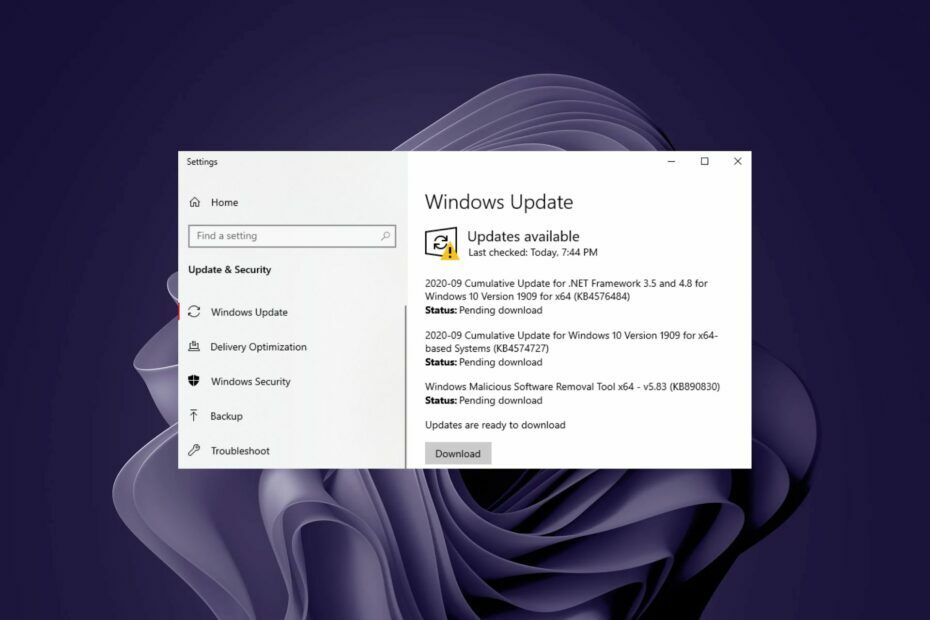
XINSTALUJTE KLIKNUTÍM NA STAŽENÍ SOUBORU
- Stáhněte si Fortect a nainstalujte jej na vašem PC.
- Spusťte proces skenování nástroje hledat poškozené soubory, které jsou zdrojem problémů.
- Klikněte pravým tlačítkem na Spusťte opravu k vyřešení problémů se zabezpečením a výkonem vašeho počítače.
- Fortect byl stažen uživatelem 0 čtenáři tento měsíc.
Spouštění aktualizací systému Windows je tak bezproblémové, že někdy zapomínáme, že mohou nastat případy, kdy může selhat. Toto dělá chyba 0x80071a2d.
Možná jste úspěšně nainstalovali další aktualizace, ale z nějakého důvodu se tyto spustí a selžou těsně před dokončením. Proč se to děje? Pojďme to zjistit, ano?
Co je chyba služby Windows Update 0x80071a2d?
K této chybě dochází, když jste uprostřed instalace aktualizací systému Windows. Můžete mít náskok, ale v určitém okamžiku dostanete zprávu, že aktualizace selhala. Co je ale hlavní příčinou tohoto problému? Níže jsou uvedeny některé možné příčiny:
- Připojení se nezdařilo – Chybová zpráva 0x80071a2d znamená, že Windows Update se nemohl připojit k serveru Microsoft. Mohlo to být proto, že tam bylo žádné síťové připojení když jste se pokusili nainstalovat aktualizaci.
- Nastavení brány firewall – Antivirový software může narušovat proces instalace aktualizací systému Windows.
- Poškozené systémové soubory – Chyba služby Windows Update 0x80071a2d může nastat také kvůli poškozené systémové soubory a záznamy v registru. Když se tyto soubory poškodí, může to způsobit problémy s instalací aktualizací do vašeho počítače.
- Problém se službou Windows Update – K tomu může dojít, pokud byl váš počítač infikován malwarem, jako jsou viry. Malware může bránit správnému fungování služby Windows Update.
Jak mohu opravit chybu 0x80071a2d?
Několik předběžných kontrol, které vás mohou dostat z těchto potíží, zahrnují:
- Zkontrolujte, zda vaše rychlosti připojení k internetu jsou stabilní.
- Ujistěte se, že máte dostatek místa pro instalaci aktualizací systému Windows.
- Zkontrolujte, zda vaše antivirus blokuje aktualizace.
- Zkuste nainstalovat aktualizaci jednu po druhé místo kumulativně.
- Šek Stav serveru Microsoft a zajistit, aby nedocházelo k žádným plánovaným odstávkám.
- Počkejte několik minut a zkuste to později.
1. Spusťte Poradce při potížích se službou Windows Update
- Udeř Okna klíč a klikněte na Nastavení.

- Klikněte na Systém a vyberte Odstraňte problémy.

- Navigovat do Další nástroje pro odstraňování problémů.

- Klikněte na Běh možnost pro Windows Update nástroj pro odstraňování problémů.

Pokud Poradce při potížích se systémem Windows problém nakonec nevyřešil, můžete použít alternativní metodu. Ideálním způsobem, jak opravit poškozené systémové soubory nebo problémy s registrem, je tedy profesionální nástroj pro opravu systému.
2. Restartujte službu Windows Update
- Udeř Okna + R klíče pro otevření Běh příkaz.
- Typ services.msc a udeřit Vstupte.

- Lokalizovat aktualizace systému Windows službu, dvakrát na ni klikněte a vyberte Vlastnosti.

- Přejděte na Všeobecné záložka, pod Typ spouštění, vybrat Automatický z rozbalovacích možností a klikněte na Start knoflík.

- Dále klikněte Aplikovat a pak OK.
3. Restartujte službu inteligentního přenosu na pozadí
- Udeř Okna + R klíče pro otevření Běh příkaz.
- Typ services.msc a udeřit Vstupte.

- Vyhledejte Služba inteligentního přenosu na pozadí, dvakrát na něj klikněte a vyberte Vlastnosti.

- Přejděte na Všeobecné záložka, pod Typ spouštění, vybrat Automatický z rozbalovacích možností a klikněte na Start knoflík.

- Dále klikněte Aplikovat a pak OK.
- Chyba 0x8004def7: Jak opravit tento problém s přihlášením na OneDrive
- 0x800f0906 Chyba DISM: Jak ji opravit
- Co je Cimfs.sys a jak jej odstranit?
- Riched20.dll chybí: Jak jej opravit nebo znovu stáhnout
4. Spusťte skenování DISM a SFC
- Udeř Nabídka Start ikona, typ cmd do vyhledávacího pole a klikněte na Spustit jako administrátor.

- Zadejte následující příkazy a stiskněte Vstupte po každém:
DISM.exe /Online /Cleanup-Image /Restorehealthsfc /scannow
5. Resetujte součásti aktualizace systému Windows
- Klikněte na Nabídka Start ikona, typ cmd do vyhledávacího pole a klikněte na Spustit jako administrátor.

- Zadejte následující příkazy a stiskněte Vstupte po každém:
čisté zastavovací bitynet stop wuauservnet stop appidsvcnet stop cryptsvcDel "%ALLUSERSPROFILE%\Application Data\Microsoft\Network\Downloader\*.*"rmdir %systemroot%\SoftwareDistribution /S /Qrmdir %systemroot%\system32\catroot2 /S /Qregsvr32.exe /s atl.dllregsvr32.exe /s urlmon.dllregsvr32.exe /s mshtml.dllnetsh winsock resetnetsh winsock reset proxyčisté startovací bityčistý start wuauservnet start appidsvcnet start cryptsv
6. Stáhněte aktualizaci ručně
6.0 Použijte katalog služby Microsoft Update
Pokud jste vyzkoušeli všechny výše uvedené doporučené kroky a stále se vám zobrazuje chyba aktualizace s kódem chyby 0x80071a2d, možná je čas stáhnout přímo z webu.
Problém může být s vestavěným nástrojem pro aktualizaci. Konkrétní aktualizaci najdete na Katalog Microsoft Update.
6.1 Použijte Update Assistant
- Přejděte do prohlížeče a přejděte na Aktualizovat stránku Asistenta.
- Klikněte na Stáhnout teď knoflík.

- Spusťte soubor exe a stiskněte Přijmout a nainstalovat knoflík.

- Aktualizované soubory se začnou stahovat, jakmile nástroj ověří, že váš počítač splňuje systémové požadavky. Po dokončení budete vyzváni k restartování počítače.
Můžete také použít Nástroj pro vytváření médií jako nástroj pro upgrade pro aktualizace. Budete potřebovat externí úložné zařízení a váš počítač musí splňovat Požadavky na systém Windows 11.
Jako poslední možnost možná budete muset provést čištěníNainstalujteale doufejme, že to nedojde do této fáze.
To je pro tento článek vše, ale pro jakoukoli zpětnou vazbu, dotazy nebo komentáře zanechte komentář níže.
Stále dochází k problémům?
SPONZOROVÁNO
Pokud výše uvedené návrhy váš problém nevyřešily, váš počítač může zaznamenat závažnější potíže se systémem Windows. Doporučujeme zvolit řešení typu „vše v jednom“. Fortect efektivně řešit problémy. Po instalaci stačí kliknout na Zobrazit a opravit a poté stiskněte Spusťte opravu.


